华为5a屏幕锁忘记密码怎么解除?
华为5a屏幕锁的去除方法需要根据锁屏的具体类型(如图案锁、密码锁、PIN码、指纹或人脸识别等)以及用户当前的操作环境(如是否记得锁屏凭证、是否处于紧急情况等)来选择合适的方案,以下是详细的步骤说明和注意事项,帮助用户安全有效地解除锁屏限制。
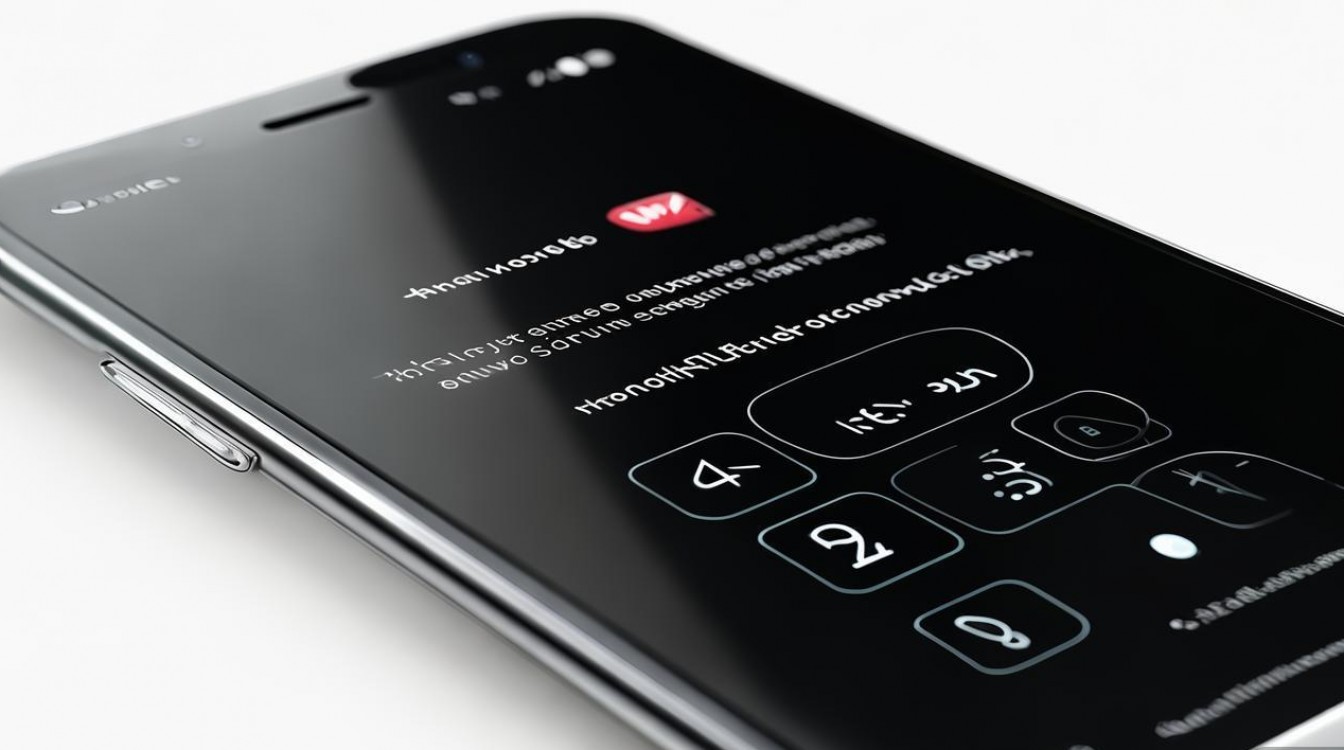
对于最常见的图案锁或密码锁,如果用户记得原始锁屏密码,操作最为简单,只需在锁屏界面输入正确的密码或绘制正确的图案,即可进入手机系统,若输入错误多次导致账户被锁定,可通过华为账号验证来解锁,具体步骤为:在锁屏界面连续输错密码5次后,系统会提示“华为账号”,点击后输入绑定的华为账号和密码,验证成功后即可重置锁屏密码,需要注意的是,此方法需要手机已登录华为账号且处于网络连接状态(Wi-Fi或移动数据)。
如果用户忘记锁屏密码且无法通过华为账号验证,或者手机未登录华为账号,可以考虑使用华为官方提供的“查找设备”功能进行远程解锁,前提是手机已开启“查找设备”功能并登录华为账号,操作方法如下:在其他设备(如电脑或另一部手机)上登录华为云服务官网(cloud.huawei.com),进入“查找设备”页面,选择需要解锁的设备,点击“锁定”选项,在弹出的界面中设置临时密码(需包含大小写字母和数字,长度8-16位),然后点击“确定”,之后,在锁屏界面上输入临时密码即可解锁,解锁后,建议立即修改锁屏密码为常用密码,避免临时密码泄露带来的风险。
对于无法通过远程方式解锁的情况,可考虑恢复出厂设置,但此方法会清除手机内所有数据,包括照片、视频、应用等,因此仅在数据已备份或无法挽回的情况下使用,恢复出厂设置的具体步骤为:首先将手机关机,然后同时按住“音量上键”和“电源键”,进入Recovery模式(不同机型按键组合可能略有差异,部分华为5a机型需按“音量下键+电源键”),进入Recovery后,通过音量键选择“Wipe data/factory reset”(清除数据/恢复出厂设置),按电源键确认,再选择“Yes”执行操作,完成后选择“Reboot system now”重启手机,重启后手机将恢复至初始状态,锁屏密码也会被清除,需注意,恢复出厂设置前务必确保手机电量充足(建议50%以上),并提前备份重要数据。
如果手机支持指纹或人脸识别解锁,但用户无法使用生物识别(如手指磨损、面部变化等),可尝试通过华为账号验证或上述恢复出厂设置的方法解决,部分华为机型在锁屏界面会显示“忘记密码”或“忘记图案”选项,点击后可通过验证华为账号、手机号或安全问题来重置密码,用户可根据提示操作。
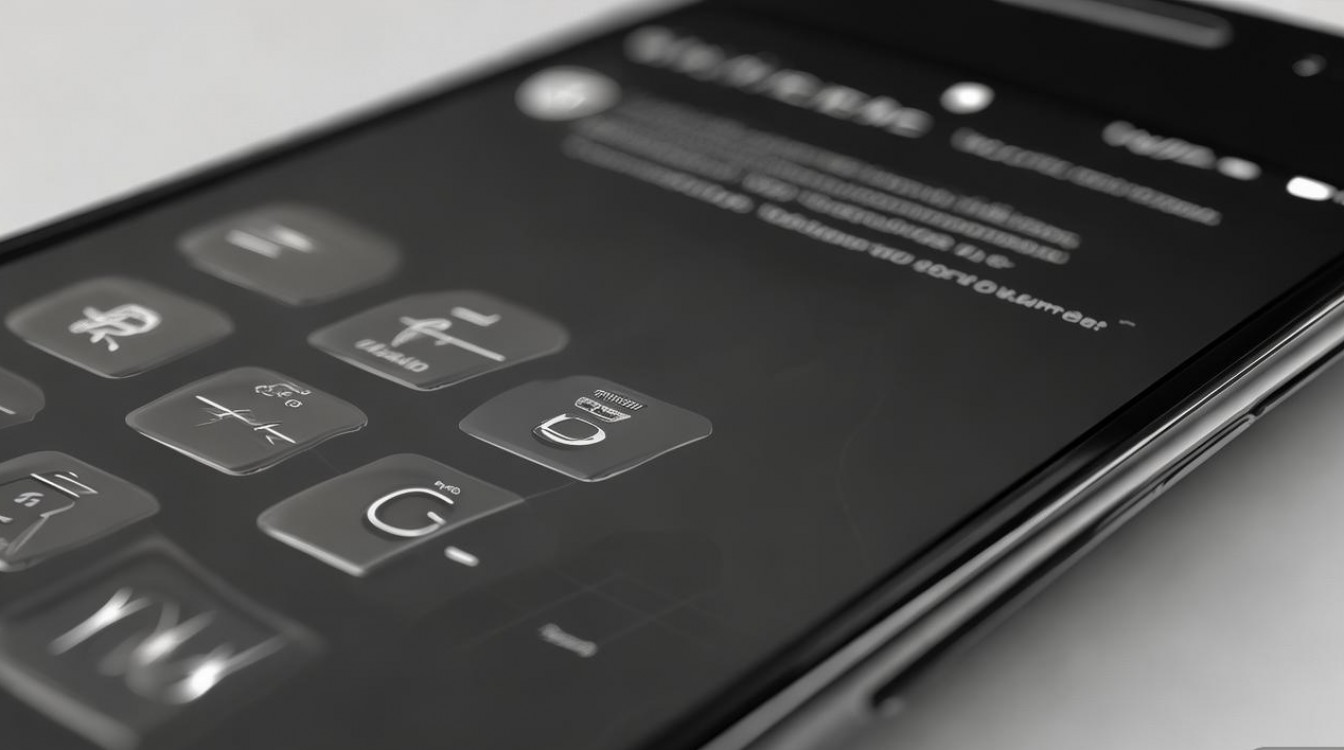
以下是不同解锁方式的适用场景及注意事项对比:
| 解锁方式 | 适用场景 | 优点 | 缺点 |
|---|---|---|---|
| 密码/图案输入 | 记得原始锁屏密码 | 操作简单,无需额外工具 | 密码错误时需其他方式辅助 |
| 华为账号验证 | 忘记密码但记得账号,手机有网络 | 无需数据线,安全可靠 | 需提前登录账号并开启网络 |
| 查找设备远程解锁 | 忘记密码,账号已登录且开启查找功能 | 可远程操作,无需接触手机 | 需要网络支持,临时密码需妥善保管 |
| 恢复出厂设置 | 忘记密码且无法通过其他方式解锁 | 彻底清除锁屏限制 | 数据丢失,需提前备份 |
在实际操作中,用户需根据自身情况选择合适的方法,若手机内有重要数据,优先尝试华为账号验证或查找设备功能;若数据已备份或无需保留,则可考虑恢复出厂设置,为了避免未来再次遇到锁屏问题,建议用户设置简单易记且安全的锁屏密码,并定期备份手机数据至云端或电脑。
相关问答FAQs:
-
问题:华为5a屏幕锁被锁定后,提示“请等待30秒再试”,如何快速解除限制?
解答:连续输错密码5次后,系统会触发安全保护机制,要求等待30秒才能再次尝试,此时可点击锁屏界面的“华为账号”选项,通过验证华为账号和密码直接重置锁屏密码,无需等待,若无法通过华为账号验证,需等待30秒后继续尝试输入密码,或使用查找设备功能远程解锁,确保手机网络连接正常,避免因网络问题导致验证失败。
-
问题:恢复出厂设置后,华为5a的锁屏密码是否会被清除?是否需要重新设置华为账号?
解答:恢复出厂设置会清除手机内所有数据,包括锁屏密码、应用、账户信息等,操作后锁屏密码会被自动解除,手机将恢复至初始设置状态,但需注意,华为账号仍需重新登录(若之前已登录),否则部分功能(如应用商店、华为云服务)可能受限,建议恢复出厂设置后及时登录华为账号,并根据提示设置新的锁屏密码及安全选项。
版权声明:本文由环云手机汇 - 聚焦全球新机与行业动态!发布,如需转载请注明出处。


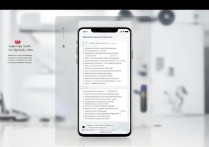

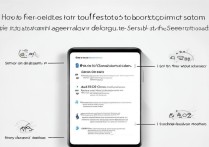







 冀ICP备2021017634号-5
冀ICP备2021017634号-5
 冀公网安备13062802000102号
冀公网安备13062802000102号